
À mesure que l'information s'embrouille de jour en jour, la visualisation des données est intervenue pour la rendre moins déconcertante. En tant que leader mondial de l'information, Google a pris note et lancé un outil en ligne qui convertit les données brutes en GIF animés.
Le Data GIF Maker est un outil d'analyse des tendances de recherche développé par Google News Lab. Il s'adresse principalement aux journalistes qui souhaiteraient ajouter une narration visuelle dans leurs rapports. C'est aussi simple et c'est pourquoi vous aussi pouvez explorer des utilisations créatives même si vous n'appartenez pas à la presse.
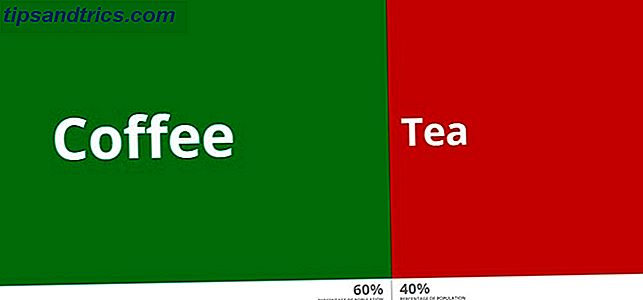
Comparer deux sujets
Un outil qui combine visualisation et données peut être complexe. Le Data GIF Maker évite cela en se contentant de simples comparaisons. Vous pouvez comparer deux sujets et les afficher avec un GIF animé. Par exemple, démontrez la relation entre les buveurs de café et les buveurs de thé, ou comparez deux tendances concurrentes et leur popularité relative dans le monde.

Une idée consiste à taper sur l'outil d'exploration de Google Trends pour comparer la popularité de la recherche relative de deux termes, puis utiliser les chiffres dans le GIF Maker pour la visualisation.
Voici les étapes:
- Ouvrez Data GIF Maker dans votre navigateur.
- Entrez le terme gauche et le bon terme dans l'espace indiqué.
- Entrez la valeur de données correspondante dans une liste séparée par des virgules. Cliquez sur "%" ou "+" pour indiquer le poids relatif des valeurs.
- Choisissez les couleurs pour les deux points de données avec un clic sur le cocarde de couleur.
- Entrez un texte explicatif dans le dernier champ.
- Hit Launch comparaisons pour le voir jouer dans la fenêtre de votre navigateur. Allumez la lecture automatique (si elle est désactivée, vous pouvez avancer avec la barre d'espace). Vous pouvez également cliquer sur Télécharger en tant que Gif si vous souhaitez utiliser le GIF animé ailleurs.
Si vous voulez télécharger le fichier GIF, donnez-lui le temps de générer. Choisissez entre un fichier GIF basse résolution ou haute résolution. Mais choisissez la résolution en fonction de l'appareil que vous prévoyez de l'utiliser.
Vous pouvez utiliser GIF Maker pour créer cinq comparaisons différentes. Rendez vos présentations vivantes lorsque vous passez d'une comparaison à l'autre. Par exemple, mesurez vos chiffres de vente dans cinq régions différentes avec la concurrence.
Comment utiliserez-vous le Data GIF Maker?
Il existe des outils beaucoup plus puissants disponibles pour la visualisation de données 4 Outils de visualisation de données pour captiver le journalisme de données 4 Outils de visualisation de données pour captiver le journalisme de données Les mots et les chiffres ne suffisent pas. À la fin, les visuels captureront et convaincront votre auditoire. Voici les outils qui vous aideront à transformer vos données en quelque chose de génial. Lire la suite . Le Data GIF Maker est un démarreur naissant en ce moment même par rapport à ses propres outils. Google dispose déjà de Google Data Studio pour les visualisations avancées. Et puis, il y a Google Maps, qui peut afficher des données en HTML5 / SVG.
Même alors, nous nous attendons à ce que Google inclura plus de types de données avec plusieurs points de données et le bon type d'animations pour aller avec eux.
A quel usage créatif immédiat pouvez-vous mettre le GIF Maker? Avez-vous trouvé le travail simple ou plus que prévu?


![Toute l'IAmA Edition et un Subreddit de la semaine [Best of Reddit]](https://www.tipsandtrics.com/img/internet/155/all-iama-edition-subreddit-week.png)
